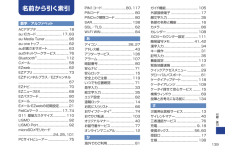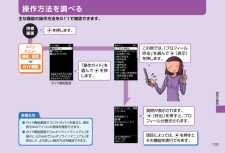Q&A
取扱説明書・マニュアル (文書検索対応分のみ)
"マニュアル"1 件の検索結果
"マニュアル"40 - 50 件目を表示
全般
質問者が納得G11はコンパクトでは非常に良いカメラです。以下にマイクロフォーサースという小型センサーを積んだ一眼〈一眼レフではありません)との比較があります。http://digicame-info.com/2009/11/powershot-g11e-p1gf1.html低感度では一眼と互角ですが、高感度ではかなり差がついています。高感度=暗い場所でISOという単位を上げないと明るく撮れないと思ってください。もっと大型のセンサーを積む〈フォーサーズ)入門用一眼レフにはかないません。参考に入門機種VS中位機種VS上位機...
5792日前view17
iiごあいさつこのたびは、G11をお買い上げいただき、 誠にありがとうございました。ご使用の前に『取扱説明書』をお読みいただき、正しくお使いください。お読みになった後は、いつでも見られるようお手元に大切に保管してください。『取扱説明書』を紛失されたときは、auショップもしくはお客様センターまでご連絡ください。『取扱説明書』(本書)では、主な機能の主な操作のみ説明しています。さまざまな機能のより詳しい説明については、auホームページより 『取扱説明書詳細版』をご参照ください。取扱説明書ダウンロード『取扱説明書』(本書)と『取扱説明書詳細版』のPDFファイルをauホームページからダウンロードできます。パソコンから:http://www.au.kddi.com/torisetsu/index.htmlオンラインマニュアルauホームページでは、 『取扱説明書詳細版』を抜粋のうえ、再構成した検索エンジン形式のマニュアルもご用意しております。• G11からは:待受画面でR→[トップメニュー・検索]→[auお客さまサポート] →[オンラインマニュアル](通信料無料)EZweb版 auオンラインマニュアルは、 通信料無料でご...
ごあいさつ .................................................ii安全上のご注意 .........................................iiau電話をご利用いただくにあたって ........ii目次 ...........................................................1はじめにG11でできること ....................................4こんなときは・ .........................................6箱の中身を確認! .....................................7本書について ............................................8充電についてのご注意 .............................9電池を長持ちさせる方法 ......................10マナーを守ろう ..............................
免責事項が表示されます。「OK」を選ぶと、次回の起動時も免責事項が表示されます。メインメニュー免責事項画面テレビ(ワンセグ)TVまたはOK(以後表示しない)OKホイップアンテナを伸ばします。cを押します。待受画面「オート設定(放送波)」を選んでcを押すと、放送波をスキャンしてチャンネルを設定します。初期設定画面表示するまたは表示しない初期設定画面表示するまたは表示しない通信を行う際に確認画面を表示するかどうかを設定します。データ放送の双方向通信を行う際に確認画面を表示するかどうかを設定します。お知らせau Media Tunerの利用には、 通話料やパケット通信料はかかりません。ただし、通信を利用したデータ放送の付加サービスなどを利用する場合はパケット通信料がかかります。 「マニュアル設定」を選ぶと、エリア一覧から現在位置を選んでチャンネルを設定できます。●●初めに、受信する放送局を設定しよう! テ レビ(ワンセグ)の 初期設定をするテレビ(ワンセグ)を見るには、au Media Tunerの初期設定を行う必要があります。96テレビ
電話機能折り返し電話をかける(着信履歴)▶P.39電話に出られないとき(簡易留守メモ)▶P.41連絡先をアドレス帳に登録する▶P.43着信音などを鳴らさないようにする(マナーモード)▶P.40着信を拒否したい▶P.12通話中の受話音量を調節する▶P.37メ ル機能Eメールを送受信する▶P.50、▶P.55受け取ったメールアドレスを登録する▶P.46迷惑メールを防止したい▶ P.57デコレーションメールを送る▶P.52撮影したフォトをEメールで送る▶P.88Cメールを送受信する▶P.58、▶P.59調べる情報を検索したい(EZweb、検索ウィンドウ)▶P.62、▶P.69天気予報を知りたい(EZweb)▶P.64ニュースをチェックする(EZニュースEX)▶P.68通信料を確認する(auお客さまサポート)▶P.63乗り換えを確認する(EZweb)▶P.65操作方法をケータイで調べる(オンラインマニュアル)▶P.12機能を使う自分の連絡先を教える(赤外線送信)▶P.48音楽を聴く、ビデオを見る(LISMO)▶P.92~94テレビ(ワンセグ)を見る▶P.96~98大きなフォトを撮る(カメラ)▶P.89電子書籍を読む(...
待受画面でc43を押し、ロックNo.を入力してcを押します。着信を拒否したい相手先の種類を選びcを押し、相手の電話番号や「拒否メッセージ1」「OFF」などの内容を設定します。 着 信拒否着信したくない相手からの電話番号を着信拒否に登録すると、着信を自動的にシャットアウトできます。特定の電話番号からの着信や、電話番号を通知しない着信、公衆電話からの着信など、着信を拒否する条件を細かく設定できます。 オ ンラインマニュアルオンラインマニュアルに接続すると、あなたの知らない au 電話の操作方法を簡単に探すことができます。EZweb版 auオンラインマニュアルは、 通信料無料でご利用いただけます。au one トップから接続する待受画面でRを押し、「トップメニュー・検索」を選びcを押します。「auお客さまサポート」 を選びcを押し、「オンラインマニュアル」を選びcを押します。QRコードを読み取って接続する待受画面で%を押し、sで「バーコードリーダー&メーカー」を選びcを押します。「バーコード読込み」を選びcを押します。左のバーコード(QRコード)にカメラをかざすと、読取結果が表示されます。URL を選びcを押し、「...
こんなときは ご確認ください電話をかけたときに受話口から「プーッ、プーッ、プーッ⋯」と音がしてつながらない無線回線が非常に混雑しているか、相手の方が通話中です。▶しばらくしてから電話をおかけ直しください。サービスエリア外か、電波の弱い所にいませんか?▶サービスエリア内の電波の届く場所に移動してください。相手の方の声が聞こえない受話音量が「Level1」に設定されていませんか?▶通話中にjを押して受話音量を調節してください。受話口を耳でふさいでいませんか?▶受話口が耳の穴に当たるようにしてください。電話が勝手に応答する簡易留守メモが設定されていませんか?▶待受画面でCを1秒以上長押しして、 簡易留守メモをOFFにしてください。※マナーモード設定中は、簡易留守メモの設定は変更できますが、有効にはなりません。マナーモード解除後に有効になります。マナーモードが設定されていませんか?▶待受画面で#を1秒以上長押しして、 マナーモードを解除してください。※マナーモード設定中は、簡易留守メモがONになります。タッチセンサーを押しても反応しないタッチセンサーがOFFになっていませんか?▶本体を閉じて、タッチセンサーON/OF...
お買い上げ時は「自動接続設定」が「ON」に設定されているため、登録したアクセスポイントに近づきしばらく待つと、アクセスポイントに自動接続します。右記の操作で手動接続することもできます。アクセスポイントを選んでcを押し、表示される画面に従い操作します。① アクセスポイントを登録しますcを押します。待受画面「アクセスポイント登録」を選んでcを押します。該当するアクセスポイントがない 場 合は「マニュアル登録」を選んでください。② アクセスポイントに接続しますcを押します。待受画面メインメニューWi-Fi接続/切断メインメニューWi-FiWIN赤外線/Wi-Fi/BluetoothWi-Fi WIN赤外線/Wi-Fi/Bluetooth Wi-Fi WIN を利用する家庭内や外出先での無線LAN環境で、EZwebやPCサイトビューアーなどを利用できます。84Wi-Fi WIN
数字/アルファベットACアダプタ ......................................18au ICカード .............................. 17、 83au Media Tuner ............................96au one トップ ..................................62auお客さまサポート.........................63auのネットワークサービス ..............76Bluetooth® .................................. 112Cメール ............................................58EZweb .............................................62EZアプリ ..........................................73EZチャンネルプラス/EZチャンネル...............................
この例では、「プロフィール呼出」を選んでc(表示)を押します。cを押します。待受画面ガイド機能画面メインメニュー機能/設定ガイド機能「操作ガイド」を選んでcを押します。項目によっては、cを押すとその機能を実行できます。説明が表示されます。c(呼出)を押すと、プロフィールが表示されます。お知らせガイド機能画面で「ピクトガイド」を選ぶと、現在表示中のアイコンの意味を確認できます。ガイド機能画面で「auオンラインマニュアル」 を選ぶと、EZwebで「auオンラインマニュアル」 を表示して、より詳しい操作方法を確認できます。●● 操 作方法を調べる主な機能の操作方法をG11で確認できます。105便利な機能
• 対応しているアプリケーションで作成したドキュメン トであっても、内容により表示できない場合があります。「PCドキュメントビューアー」 で表示できるドキュメントは、パソコン等と完全に同一ではありません。「PCドキュメントビューアー」でドキュメントが正しく表示されない場合があっても、上記Microsoft Corporation、 Adobe Systems Incorporated (アドビシステムズ社)のソフトウェアの問題ではありません。• 本製品にはEZケータイアレンジ機能としてInnoPath Software, Inc.のUI Managerが搭載されています。 Copyright© 2006 InnoPath Software, Inc. All rights reserved.• ケータイチェック機能にはCommon Public License (CPL) に基づきライセンスされるソフトウェアが含まれています。当該ソフトウェアに関する詳細は、下記のサイトをご参照ください。 お使いのパソコンから :auホームページ→auオンラインマニュアル (http://www.au.kddi.co...
- 1